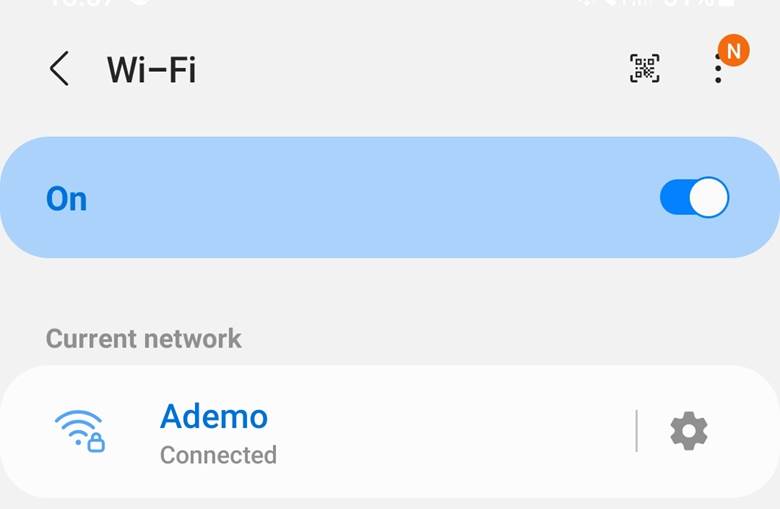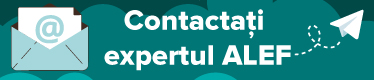Funcția acesta se regăsește pe switchurile 9300 și se numește „Embedded Wireless Controller” = EWC. În acest tutorial vom vedea cât de simplă și ușoară este configurare controlerului EWC prin „Wizard setup” astfel încât la final să avem o rețea WiFi.
Switchurile 9300 de la Cisco au și funcția de controler de AP-uri WiFi

Rareș Odobescu
System Engineer WiFi • Expert Center
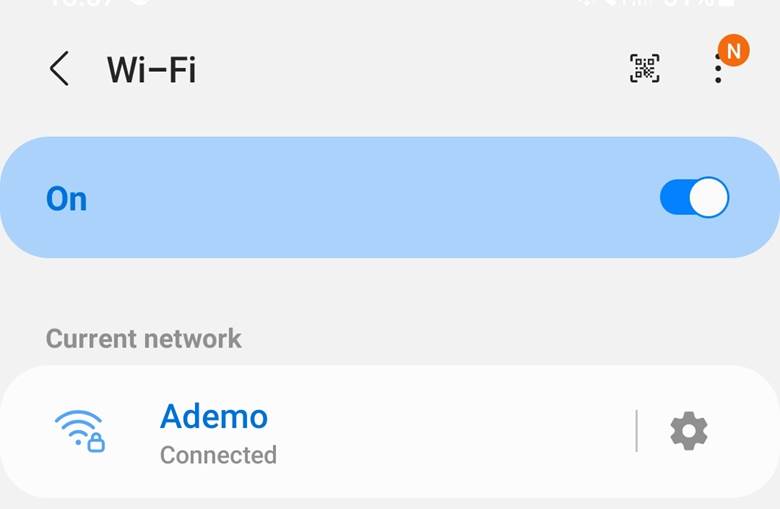
Vom folosi următoarele echipamente:
Un switch model: 9300-24P cu licența DNA Advanced, versiunea de software Cisco IOS XE Software, Version 17.03.03
Un AP model: C9115AXI-E
Începem cu selectarea domeniului unde se instalează WiFi-ul, adică domeniul de România in controller prin accesarea meniului:
Configuration => Wireless => Access Points => Country
Cautăm Romania, bifăm căsuța și apoi Apply. După acest pas avem controlerul WiFi definit pentru legislația română, în vederea canalelor folosite, puterii de transmisie.
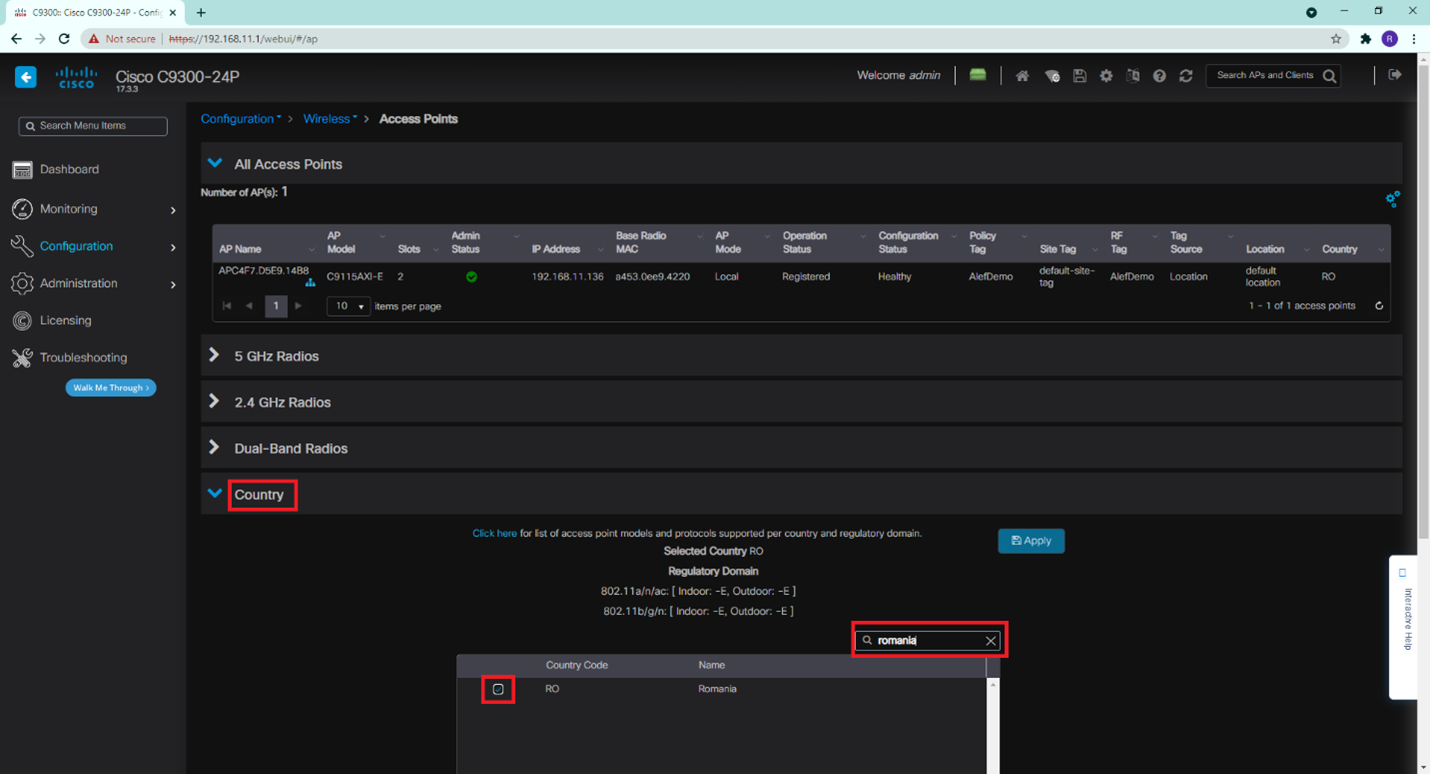
AP-ul este pus in aceeași rețea unde se află și controlerul WiFi și primește IPv4 prin DHCP. AP-ul este configurat pentru domeniul de Europa (România).
Comanda de mai jos este folosită pentru a trimite AP-ul către un anumit controler. O folosim dacă este nevoie, în cazul nostru, fiind in acelasi LAN și având un singur controler nu este nevoie să o folosim.
wireless ewc-ap ap capwap Primary-Controller-Name{ A.B.C.D| X:X:X:X::X}
|
ewc-ap |
Configurează parametrii EWC |
|
capwap |
Configures parametrii CAPWAP. |
|
Primary-Controller-Name |
Numele controlerului. |
|
A.B.C.D |
Indică adresa IPv4 a controlerului principal. |
|
X:X:X:X::X |
Indică adresa IPv6 a controlerului principal, daca mergem pe IPv6 |
Pentru o configurare rapidă se poate folosi „Wizard”-ul. Acesta se găsește in meniul:
Configuration => Embedded Wireless Setup
Și se apasă pe butonul Add
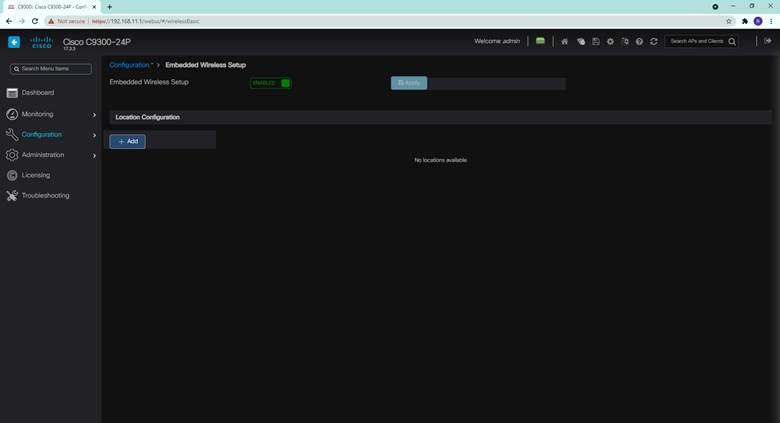
În tabul General se completează:
Location Name:
Description:
AP Onboarding: VLAN, IP Address, Subnet Mask si DHCP Server
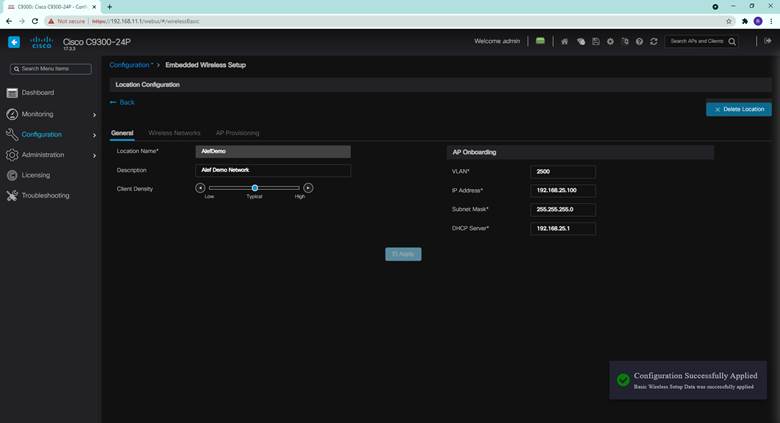
Mergem în tabul: Wireless Networks și apăsăm Add și avem Add Location Setup. Aici configurăm WLAN-ul.
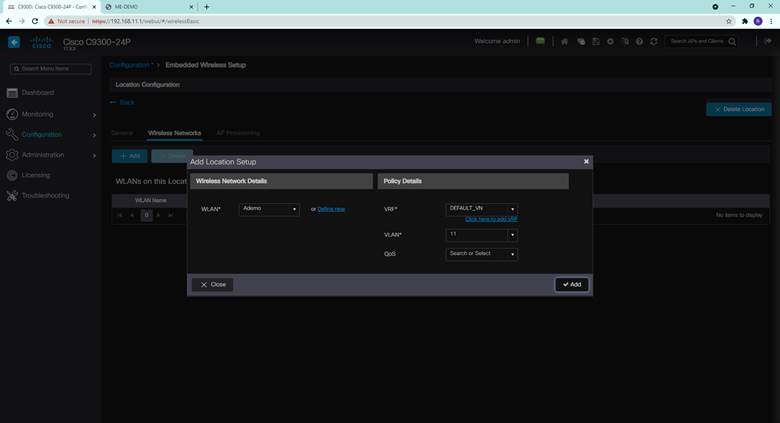
Dacă nu avem un WLAN deja configurat pe care să-l aducem în locația pe care o creăm, vom apasă Define New.
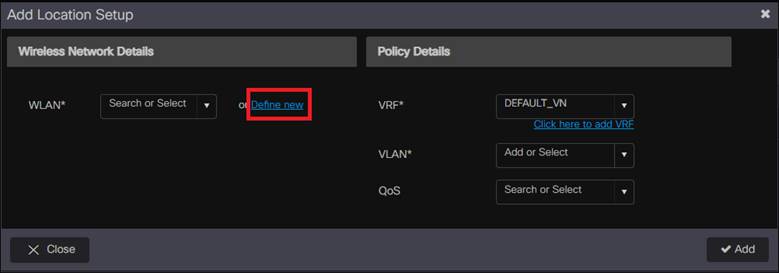
WLAN-ul nou va fi configurat astfel in General tab:
Profile Name: Ademo
SSID: Ademo
Status: DISABLE => SSID nu este pornit mai jos. Il trecem pe ENABLE
Broadcast SSID = ENABLE => SSID este vizibl
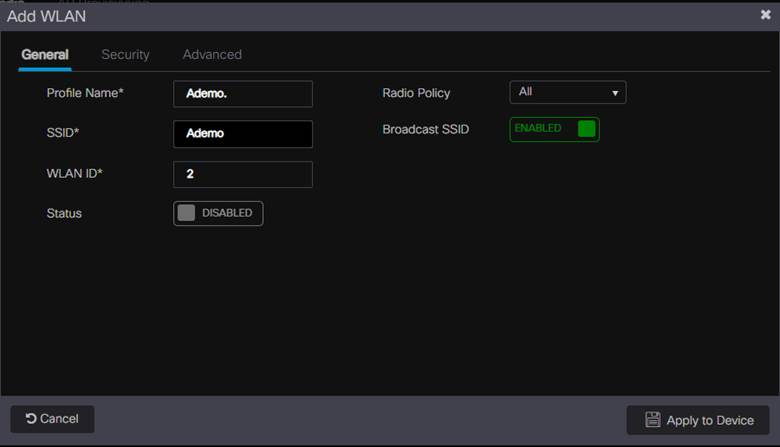
În Security tab vom bifa opțiunile marcate cu roșu pentru a avea o rețea cu o parola comună pentru toată lumea: WPA 2, PSK criptare AES (CCMP128). Și bifam ca mai jos:
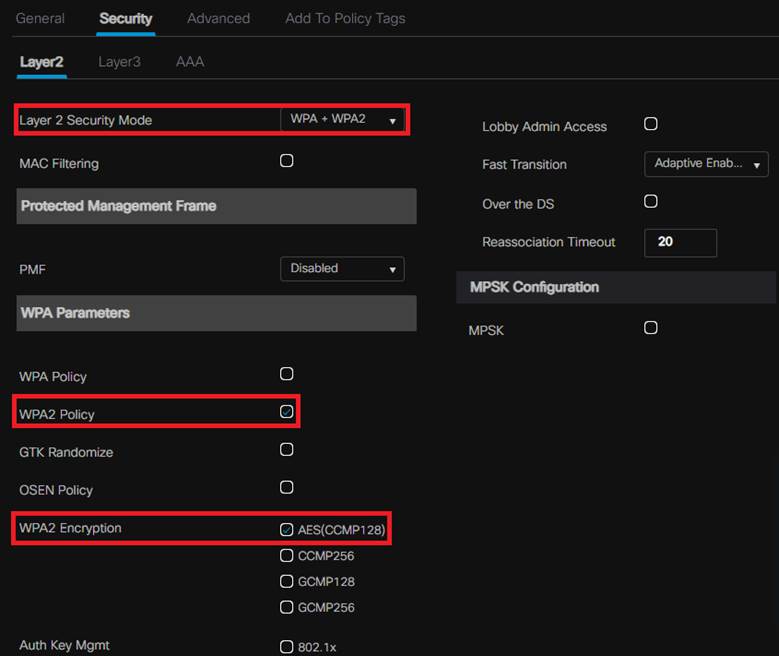
Mai jos avem PSK bifat împreună cu modul cum introducem parola (ca ASCII, necriptat) în câmpul Pre-Shared Key vom introduce parola de la tastatură in mod text normal (adică necriptat).
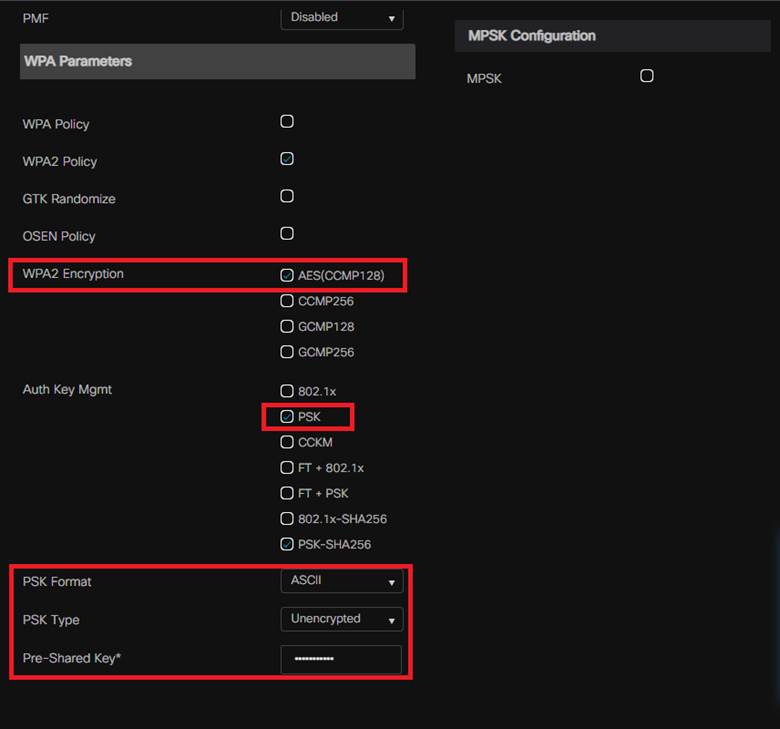
În tabul AP Provisioning trebuie să selectăm AP-ul din partea stângă din lista de AP-uri disponibile (conectate la controler): Add/Select APs => Available AP list pe care dorim să-l folosim în locația ce o vom crea. Să mutăm AP-ul selectat folosind butonul de săgeată. Acest AP mutat se va regăsi în partea dreaptă sub: APs on this Location.
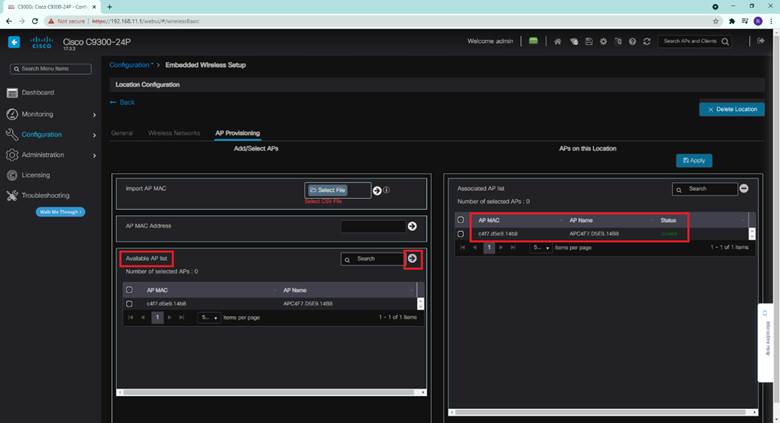
La final apăsăm Apply și se va salva locația nou creată denumită AlefDemo, ce cuprinde un SSID:Ademo vizibil cu PSK
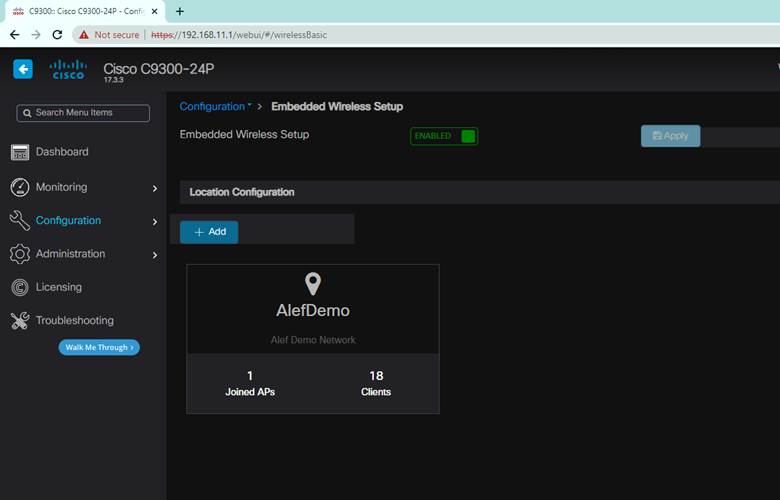
În imaginea de mai sus se vede faptul că avem 1 AP disponibil și 18 clienți conectați, în locația AlefDemo, la SSID-ul ce tocmai l-am creat.
Mai jos avem SSID-ul Ademo la care ne-am conectat cu PSK.